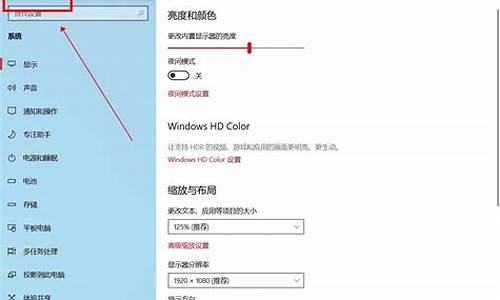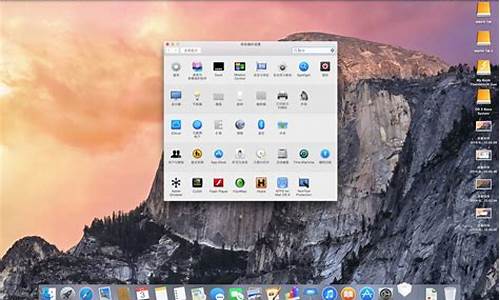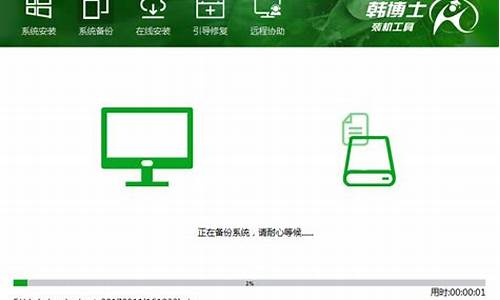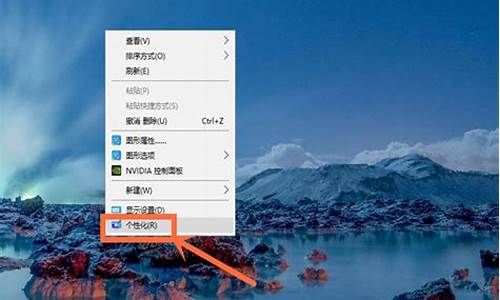电脑系统如何快速提升速度和性能,电脑系统如何快速提升速度

重装后电脑速度变慢可通过以下方式解决:
一、检查与升级主板、显卡、网卡驱动。
二、系统属性设置
1、进BIOS将开机启动顺序设为硬盘启动。
2、禁用闲置的IDE通道
右键点击“我的电脑-属性”--“硬件”--“设备管理器”,在其中打开“IDE ATA/PATA控制器”然后分别进入主要和次要IDE通道,选择“高级设置”,将“设备类型”设置为“无”,将“传送模式”设为“DMA(若可用”。
3、优化视觉效果
右键单击“我的电脑”--“属性”—“高级”,在“性能”栏中,点击“设置”--“视觉效果”,调整为最佳性能,或去掉一些不需要的功能。?
4、优化性能
右键单击“我的电脑”--“属性”—“高级”,在“性能”栏中,点击“设置”—“高级”—将“处理器计划”、“内存使用”,均点选“程序”。
单击“虚拟内存”区“更改”--在驱动器列表中选中系统盘符--自定义大小--在“初始大小”和“最大值”中设定数值,然后单击“设置”按钮,最后点击“确定”按钮退出。虚拟内存最小值物理内存1.5—2倍,最大值为物理内存的2—3倍。
5、启动和故障恢复
"我的电脑"--"属性"--"高级"--"启动和故障修复"--“设置”,在“系统失败区中,去掉"将事件写入系统日志","发送管理警报","自动重新启动"前边的勾;将"写入调试信息"设置为"无";点击"编辑",在弹出记事本文件中: ?
[Operating Systems] ?timeout=30 //把缺省时间 30 秒改为 0 秒。
三、设置显示属性能
1、右击桌面空白处—属性 –将“背景”和“屏幕保护程序”设为“无”;去掉“开启桌面壁纸自动转换”前边的勾;
2、右击桌面空白处—属性 –-外观—效果—去掉“为菜单和工具提示使用下列过渡效果”前边的勾,勾选“使用下列方式使屏幕字体边缘平滑”—确定。
3、右击桌面空白处—属性 –设置—“屏幕分辨率”可设为800×600或1024×768;“颜色质量”一般不要设的太高,以设“中”为好。
4、右击桌面空白处—属性 –设置—高级—监视器—将“屏幕刷新率”纯平设为“75—85HZ”,液晶自动。5、右击桌面空白处—属性 –设置—高级—“疑难解答”—将“硬件加速”调到“全”—确定。
四、关闭“Internet时间同步”功能
右击任务栏通知区时间—选“调整日期/时间”--“Internet时间”,取消“自动与Internet时间服务器同步”前的勾—确定。 ?
五、关闭一些启动程序 开始-运行-msconfig---启动 ,除杀毒软件、输入法外一般的程序都可以关掉。
六、禁用多余的服务组件
右键单击“我的电脑”--“管理”--“服务和应用程序”--“服务”,在右窗格将不需要的服务设为禁用或手动。
大家好,我是小白一键重装系统客服
如何迅速提高电脑运行速度
想要提高电脑运行速度,除了硬件上面加内存显卡,换固态之外,系统本身如何达到极致的优化,让电脑运行速度变得杠杠的呢?下面小白介绍几种有效提高电脑运行速度的方法。
一、关闭自动更新
操作流程:鼠标右击此电脑,点击管理,出现列表找到服务点击后,找到Windows Update右击属性,启动类型改为禁用,然后确定。下图:
二、设置虚拟内存
操作流程:鼠标右击此电脑,点击属性-高级系统属性,点击高级选项卡,点击性能下方的设置,虚拟内存下方的更改,去掉勾选自动管理所有驱动器的分页文件大小,更改自定义大小,然后确定即可。
PS:一般是虚拟内存设置成物理内存的1.5倍。
三、定期清理垃圾
很多时候电脑运行慢可能是系统垃圾太多,需要养成定期清理的习惯,打开电脑安装的清理垃圾软件全面检测清理垃圾即可。
四、重置电脑
操作步骤:按快捷键Win+I打开设置界面,点击更新和安全,点击恢复,重置此电脑,按开始按钮。
五、重装系统
一般上述无法解决的,通过重装系统的方法能够快速有效的解决系统运行慢的问题。推荐小白工具。步骤非常简单,快效、安全简单,让您放心使用。下图:
以上就是有效提高电脑运行速度的常见方法,如果还要学习其他电脑系统方面的知识,请持续关注小白系统哦。
声明:本站所有文章资源内容,如无特殊说明或标注,均为采集网络资源。如若本站内容侵犯了原著者的合法权益,可联系本站删除。